首先安装PHP并配置系统路径,再在VSCode中安装PHP Intelephense、PHP Debug等插件,接着设置php.executablePath指向PHP解释器,然后配置php.ini启用Xdebug,最后在VSCode中创建launch.json进行调试,实现完整开发功能。
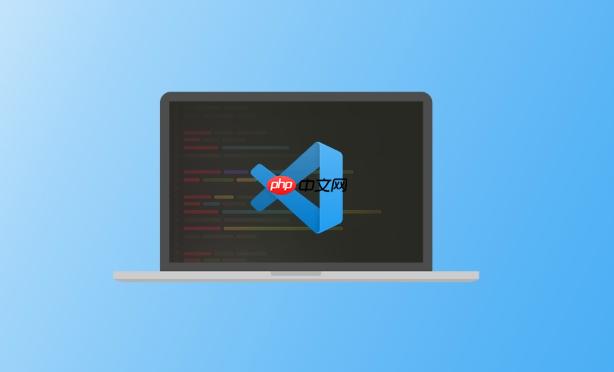
为 VSCode 配置 PHP 开发环境并不复杂,关键是安装必要的插件、配置 PHP 解释器路径,并设置代码检查与调试功能。下面一步步说明如何搭建一个高效且实用的 PHP 开发环境。
在使用 VSCode 前,必须先在本地安装 PHP 并确保命令行可调用。
php -v 能正确输出版本信息。php -v,看到版本号即表示配置成功。VSCode 本身不支持 PHP 智能提示和调试,需通过扩展增强功能。
确保 VSCode 能找到你的 PHP 解释器。

开发环境: 1、开发语言:asp.net 2.0(C#) 2、数据库sql 2005 3、开发平台:windows 2003+Microsoft .NET Framework v2.0 +Microsoft SQL server 2005+IIS6.0 配置环境要求: 1、操作系统须为windows 2003,须已安装IIS Web 6.0以上服务 (从Windows组件中安装IIS) 2、须已安
 0
0

立即学习“PHP免费学习笔记(深入)”;
调试是开发中非常关键的一环,Xdebug 是最常用的 PHP 调试工具。
zend_extension=xdebug xdebug.mode=debug xdebug.start_with_request=yes xdebug.client_host=127.0.0.1 xdebug.client_port=9003
"port" 与 xdebug.client_port 一致(默认 9003)。基本上就这些。完成以上步骤后,你就可以在 VSCode 中获得语法高亮、自动补全、错误提示和断点调试等完整功能。环境配置一次后长期可用,适合本地开发和小型项目调试。
以上就是如何为VSCode配置PHP开发环境?的详细内容,更多请关注php中文网其它相关文章!

PHP怎么学习?PHP怎么入门?PHP在哪学?PHP怎么学才快?不用担心,这里为大家提供了PHP速学教程(入门到精通),有需要的小伙伴保存下载就能学习啦!

Copyright 2014-2025 https://www.php.cn/ All Rights Reserved | php.cn | 湘ICP备2023035733号